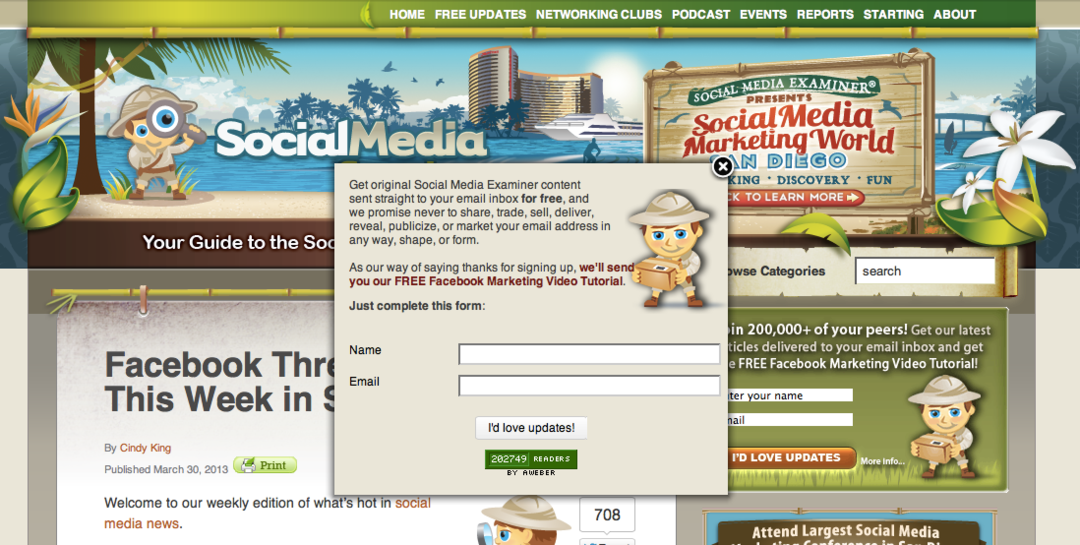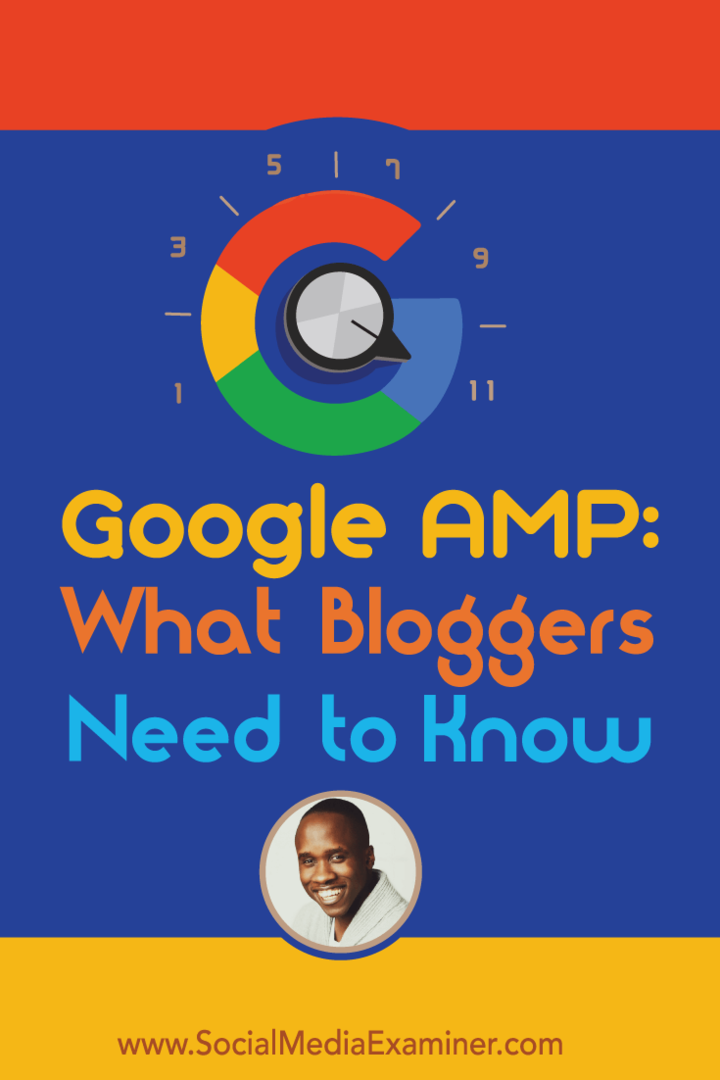Ideepins maken en promoten op Pinterest: Social Media Examiner
Pinterest Advertenties Pinterest / / August 10, 2022
Wilt u uw op video gebaseerde marketingcontent onder de aandacht brengen van een nieuw publiek? Heb je de Idea Pins van Pinterest overwogen?
In dit artikel leer je hoe je Idea Pins met video kunt maken en hoe je deze kunt promoten via Idea-advertenties.
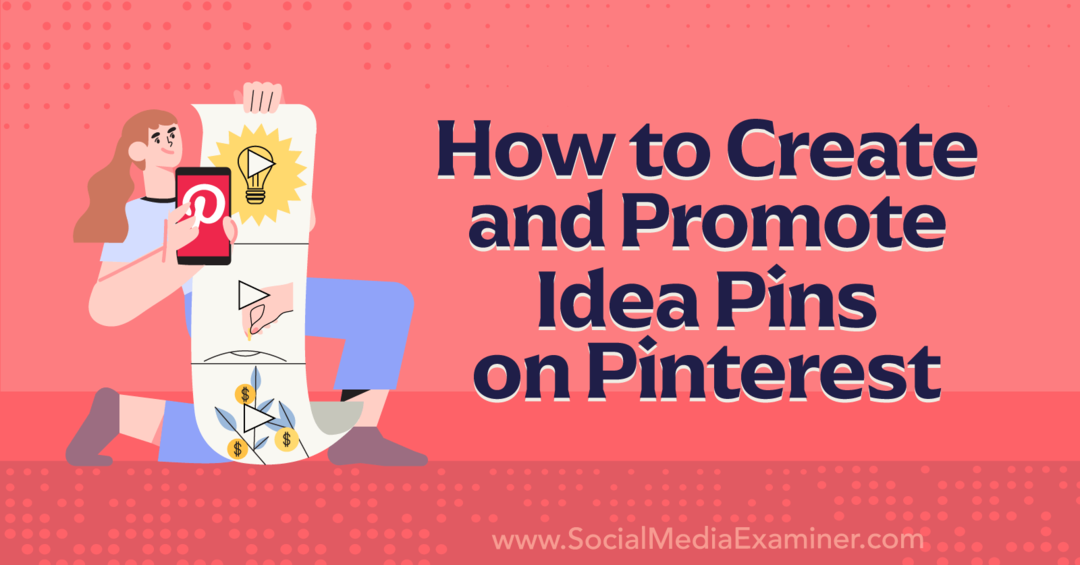
Wat zijn Pinterest-ideeënpins?
Pinterest lanceerde idea pins in mei 2021, waardoor bedrijven en makers een gloednieuwe optie kregen om video-inhoud van meerdere pagina's te bouwen. Idee-pinnen kunnen maximaal 20 pagina's met video's, afbeeldingen of een combinatie van beide bevatten.
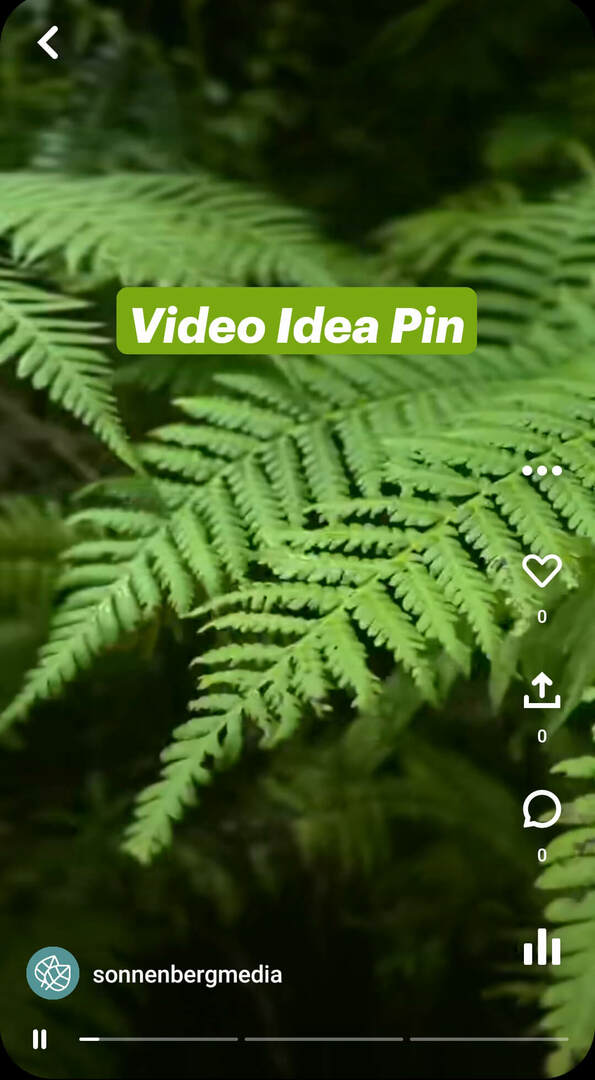
Net als standaardspelden worden ideespelden weergegeven in je homefeed en op andere plaatsen in de app. Maar ze onderscheiden zich gemakkelijk van standaard pinnen. Wanneer je een ideepin publiceert, genereert Pinterest automatisch een pictogram in de linkerbovenhoek, dat aangeeft hoeveel pagina's het bevat.
Gebruikers kunnen tikken om door de video's in een ideeënpin te gaan, waardoor ze enigszins lijken op Instagram of Facebook Stories. In tegenstelling tot Stories verdwijnen ideepins echter niet na 24 uur. In plaats daarvan verschijnen ze permanent op je Pinterest-profiel.
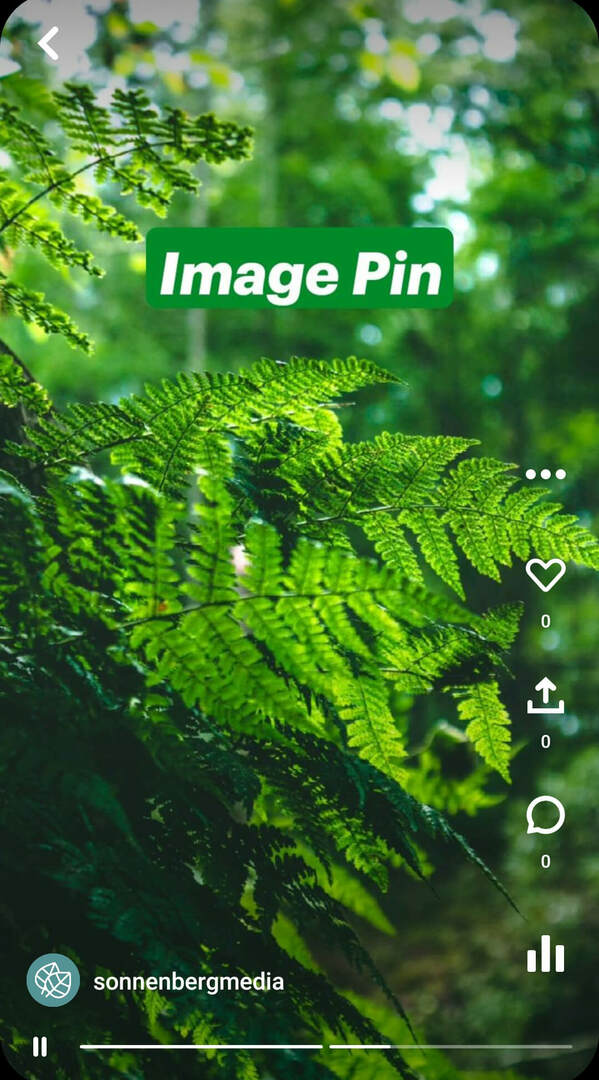
Naast de presentatie van de foto- en video-inhoud van uw merk, kunnen uw ideepins voice-overs en overgangen bevatten. Idee-pinnen kunnen ook interactieve elementen bevatten, zoals gekoppelde detailpagina's, producttags, profieltags en stickers.
Zodra gebruikers hebben getikt om een ideepin te bekijken, hebben ze verschillende opties voor interactie. Ze kunnen op het hartpictogram drukken om een reactieoptie te kiezen, op het berichtpictogram tikken om commentaar te geven of op het bladwijzerpictogram tikken om op te slaan. Gebruikers kunnen ook op het deelpictogram tikken om via verschillende kanalen te delen.
#1: Pinterest-ideeënpins maken in de mobiele Pinterest-app
Om een nieuwe ideeënpin te maken, open je de Pinterest-app en tik je op het pluspictogram. Selecteer Ideepin.
Inhoud van ideeënpin opnemen of uploaden
Als u nieuwe inhoud voor uw ideepin wilt opnemen, stelt u de timer in en tikt u op de rode knop. Als je liever een videoclip of een afbeelding uploadt die je al op je apparaat hebt opgeslagen, tik je op de galerij in de linkerbenedenhoek. Videoclips kunnen 3 tot 60 seconden lang zijn.
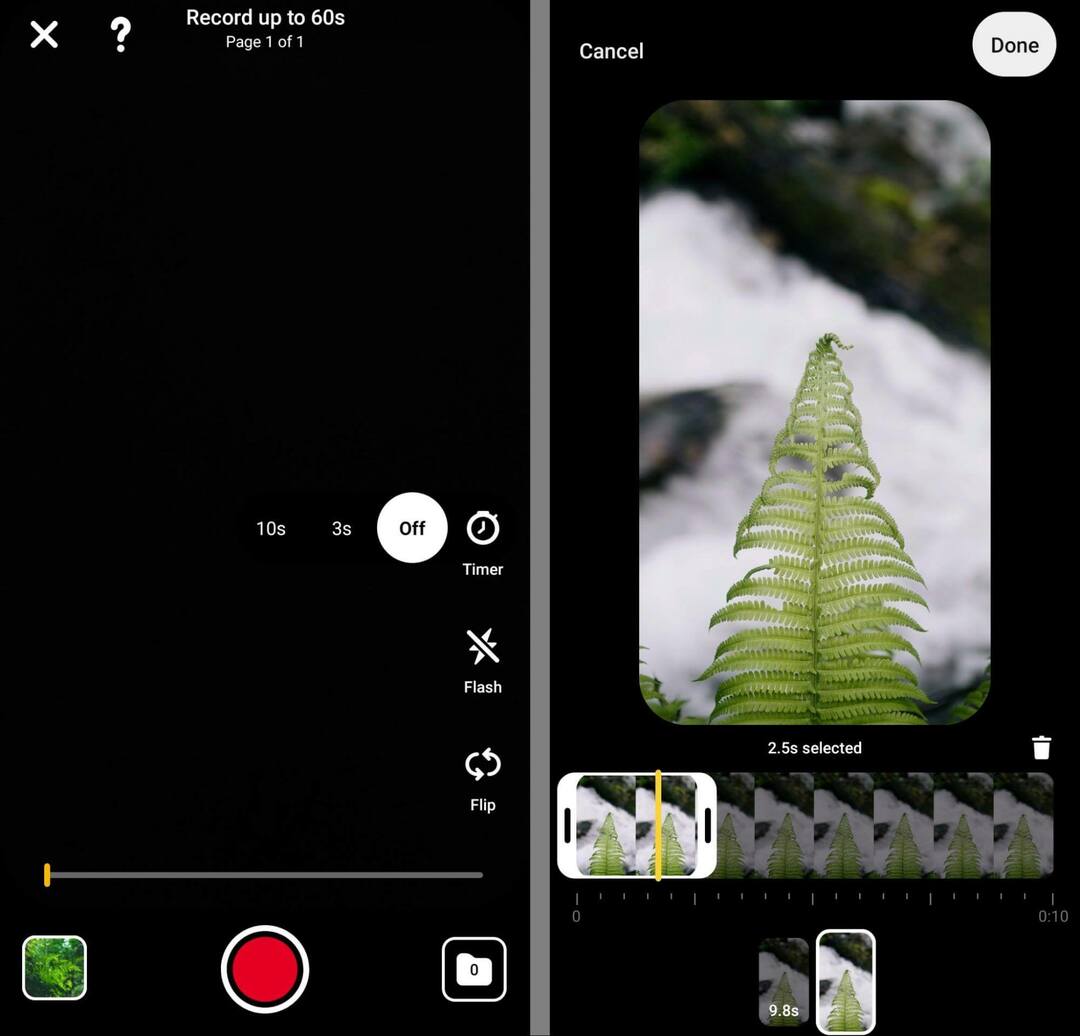
Tik op de knop Clips om uw video-inhoud bij te snijden. Gebruik vervolgens de schuifregelaar om het begin en einde van de video aan te passen. U kunt ook op het pluspictogram tikken om nog een clip aan de pagina toe te voegen. Je kunt zoveel clips toevoegen als je wilt, zolang de totale lengte niet langer is dan 60 seconden. U kunt de clips ook slepen en neerzetten om de volgorde te wijzigen.
Ontwerp tekstoverlays voor Pinterest Idea Pins
Nadat je een clip hebt geüpload of opgenomen, kun je ontwerpelementen gaan toevoegen. Tik op de knop Tekst om tekst toe te voegen, kleuren te wijzigen en een lettertype te kiezen. Tik na het toevoegen van tekst er nogmaals op om de timing te bewerken. U kunt ook slepen en neerzetten om de tekstplaatsing te wijzigen.
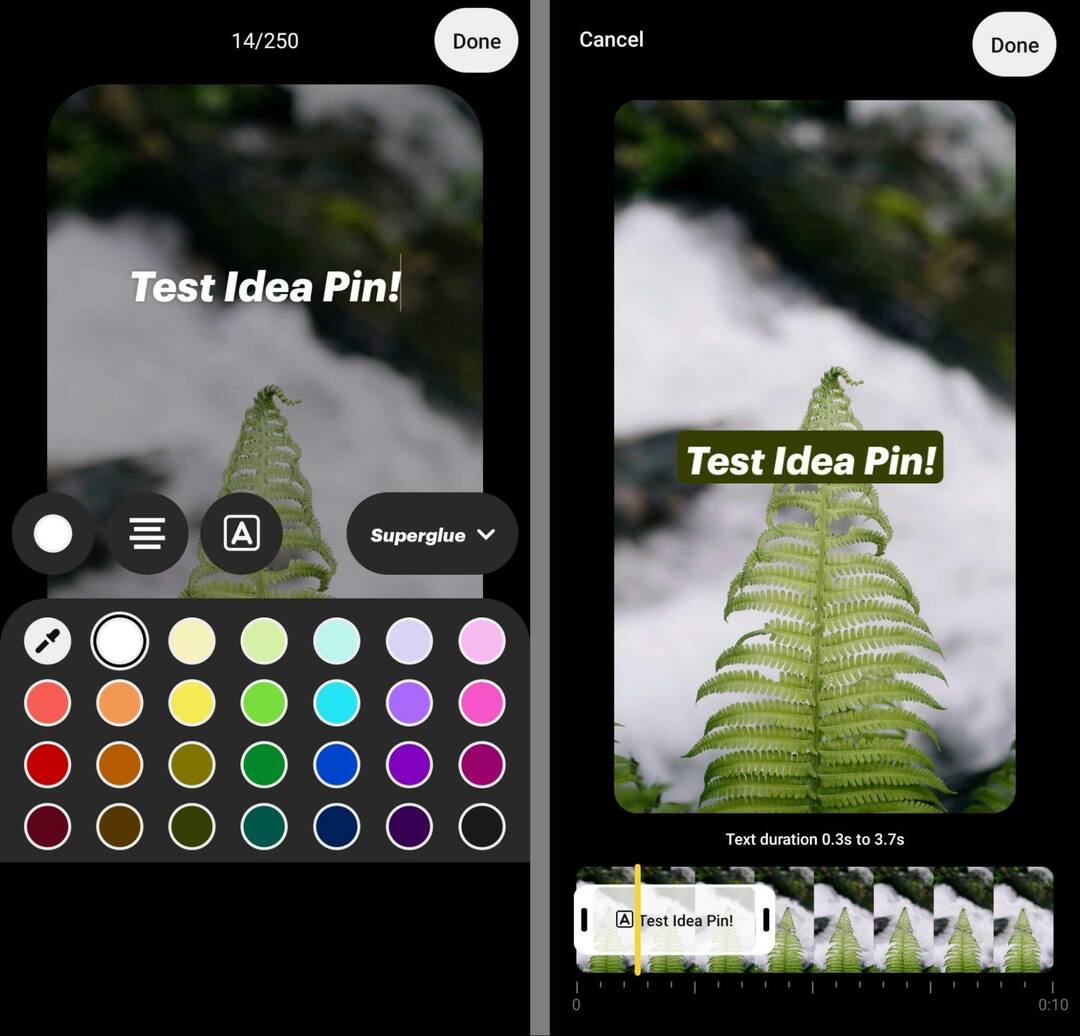
Tik op het stickerpictogram om afbeeldingen en interactieve elementen toe te voegen. U kunt afbeeldingen toevoegen door naar stickers te zoeken of door de beschikbare categorieën te bladeren.
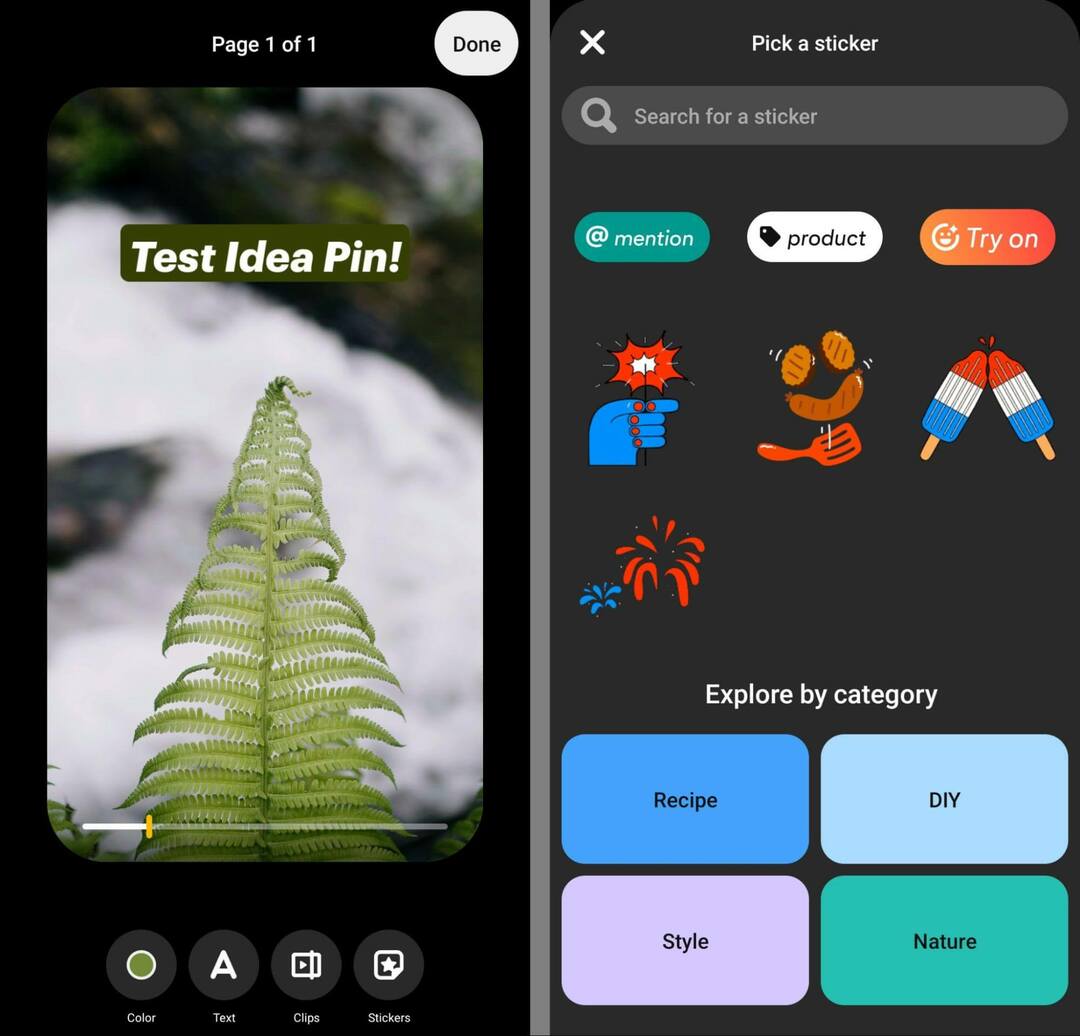
Om je ideepin interactief te maken, gebruik je de Mention-sticker om andere accounts te taggen, zoals makers of merkpartners. Gebruik de producttag om naar een product te linken. U kunt op een externe site linken naar een pin- of productpagina. Kies je voor een link, dan maakt en tagt Pinterest automatisch een productpin.
Voeg meer pagina's toe aan je Pinterest-ideeënpin
Nadat je de eerste pagina van je ideepin hebt ontworpen, kun je er nog 19 toevoegen. Tik op de knop Dupliceren om dezelfde instellingen vanaf de eerste pagina opnieuw te gebruiken. Of tik op Pagina toevoegen om helemaal opnieuw te beginnen. Herhaal vervolgens dezelfde stappen als hierboven.
Uw gids voor de toekomst van het bedrijfsleven

De renaissance van Web3 opent nieuwe kansen voor ondernemers, makers en marketeers die klaar zijn om de veranderingen te omarmen. Maar wie kun je vertrouwen?
Introductie van de Crypto Business Conference; een premium evenement voor iedereen die wil leren hoe hij Web3 voor zijn bedrijf kan laten werken.
Ga met ons mee in het zonnige San Diego, Californië, voor de allereerste cryptoconferentie voor zakelijke pioniers... geen financiële en technische nerds. U krijgt bruikbare, zakelijke ideeën van bewezen innovators, zonder al het technische jargon.
CLAIM UW STOEL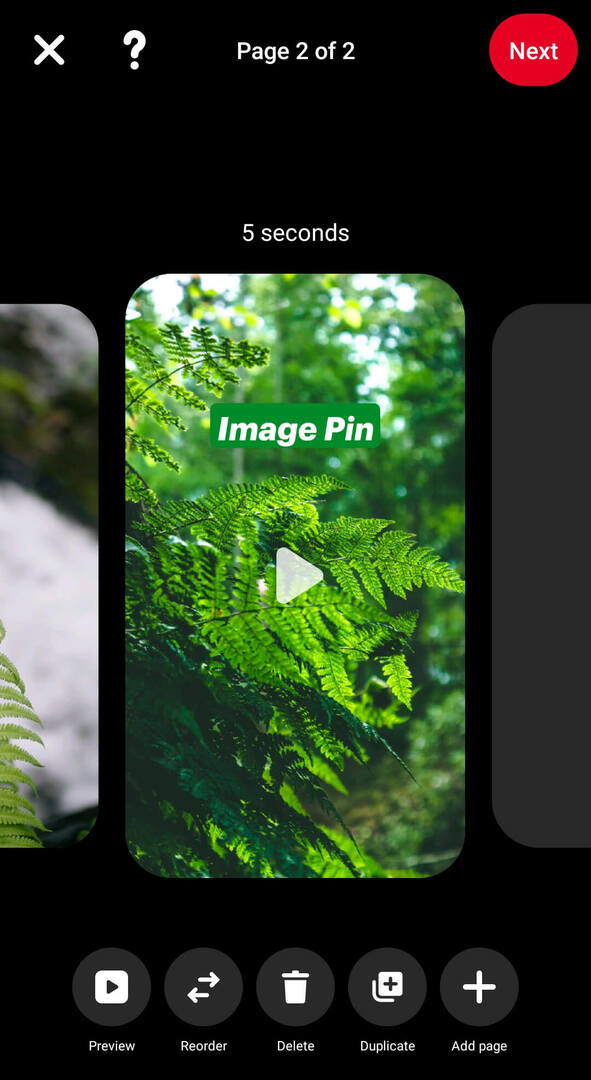
Publiceer uw Pinterest-ideeënpin
Als je klaar bent om je idee-pin te publiceren, tik je op de knop Volgende in de rechterbovenhoek. Geef het een titel en kies maximaal 10 gerelateerde onderwerpen om uw inhoud te laten verschijnen in relevante zoekopdrachten.
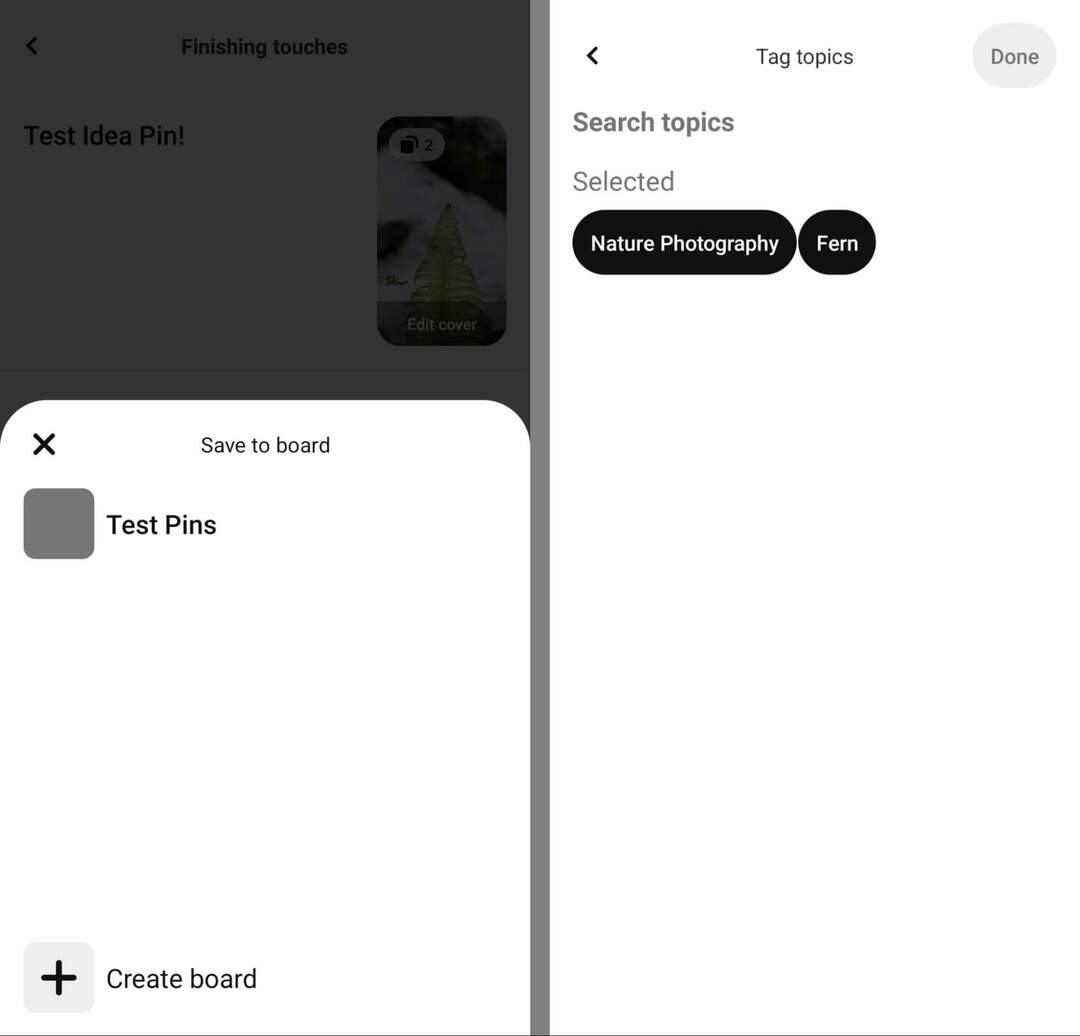
Kies vervolgens een bord voor je ideepin en voeg relevante details toe. Als uw ideepin bijvoorbeeld een recept of handleiding bevat, kunt u ingrediënten of instructies toevoegen om mensen te helpen meer waarde uit uw inhoud te halen.
Bekijk ten slotte de geavanceerde instellingen. Hier kunt u een betaald partnerschapslabel toevoegen, kiezen of u opmerkingen wilt toestaan en beslissen of u winkelaanbevelingen wilt weergeven.
Pinstatistieken en analyses van Pinterest-ideeën bekijken in de Pinterest-app
Als je klaar bent met het bewerken van je ideepin, tik je op de knop Publiceren. Tik op het grafiekpictogram in de rechterbenedenhoek om de analyses op elk gewenst moment te bekijken. Hier kunt u alles volgen, van vertoningen en betrokkenheid tot volgers en profielbezoeken.
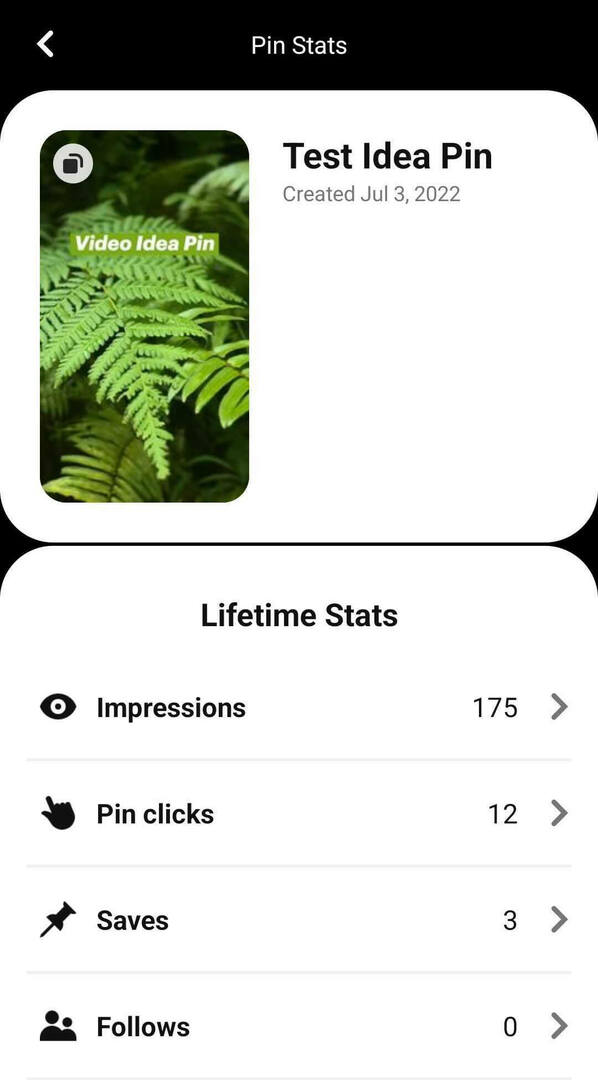
#2: Hoe maak je Pinterest Idea Pins op Desktop?
Als het werken op je desktop het maken van ideepins gemakkelijker maakt, ga dan naar Pinterest Business Hub. Merk op dat de bewerkingsopties die beschikbaar zijn op desktop over het algemeen beperkter zijn, maar Business Hub heeft één belangrijk voordeel.
Upload Pinterest Idea Pin-inhoud
Klik in Business Hub op om het menu Maken te openen en selecteer Ideepin maken. Upload vervolgens een afbeelding of video voor je eerste idee-pin. Wanneer u op het bureaublad maakt, is het niet mogelijk om nieuwe inhoud op te nemen.

Het is ook belangrijk op te merken dat ideepinnen een beeldverhouding van 9:16 op volledig scherm gebruiken. In wezen zou elke afbeelding of video die u aan een haspel of verhaal zou toevoegen, goed moeten werken als een ideepin.
U kunt echter niet meerdere clips samen op één pagina knippen, zoals bij het maken op mobiel. Dat betekent dat elke clip die je uploadt via Business Hub een aparte pagina wordt in je ideeënpin.
Maak tekstoverlays voor Pinterest Idea Pins
Na het uploaden van inhoud zie je een optie om een titel toe te voegen. Wanneer u met Business Hub maakt, kunnen ideepinnen één enkel tekstvak bevatten met maximaal 250 tekens per pagina, dus plan uw tekstoverlays zorgvuldig.
Gebruik de bedieningselementen in het rechtermenu om aan te passen hoe de tekst wordt weergegeven. U kunt lettertypen en kleuren wijzigen, de tekstgrootte vergroten of verkleinen of tekst markeren om deze te laten opvallen in de homefeed.
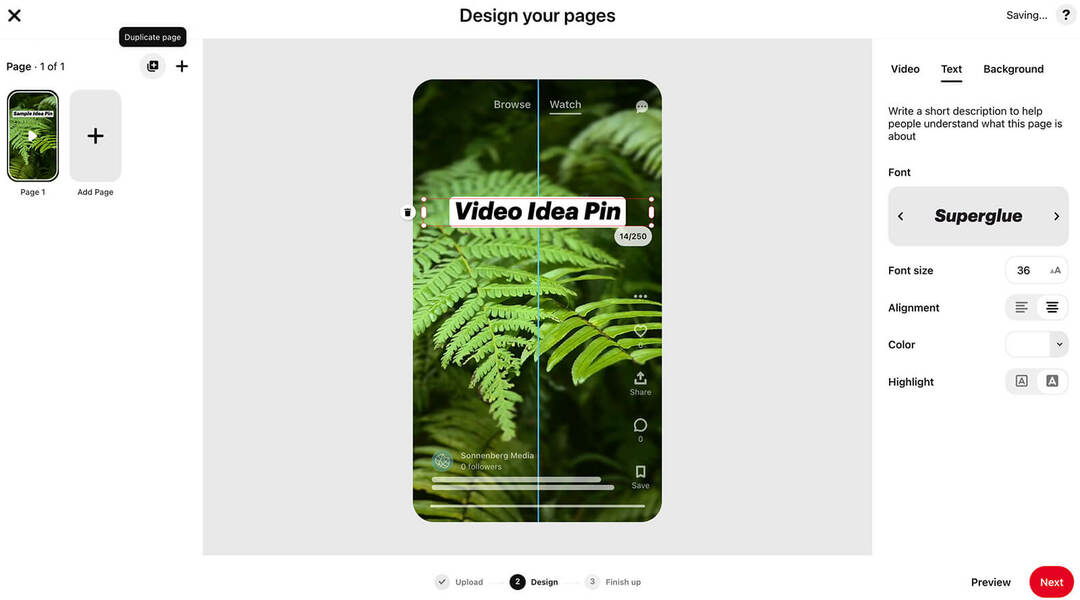
Als u de tekst sleept en neerzet, kunt u een mockup zien van hoe uw ideepin eruit zal zien wanneer deze wordt gepubliceerd. Op die manier kunt u voorkomen dat u belangrijke elementen onder uw logo of buiten leesbare delen van het scherm plaatst.
Het bureaubladbewerkingsdashboard van Pinterest geeft je ook opties voor het toevoegen van een achtergrondkleur. Als je echter een afbeelding of video op volledig scherm hebt geüpload, kun je de standaard witte achtergrond gebruiken.
Om ervoor te zorgen dat uw ideepin precies wordt weergegeven zoals u had gepland, klikt u op de knop Voorbeeld in de rechterbenedenhoek om een mockup te bekijken.
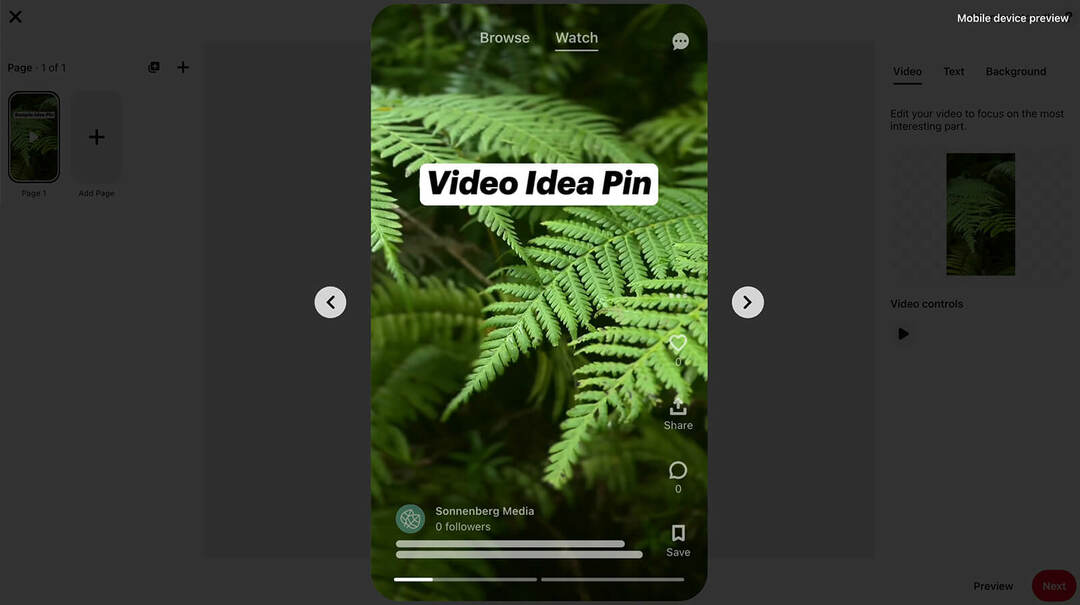
Voeg meerdere pagina's toe aan Pinterest Idea Pins
Wanneer u klaar bent om de volgende pagina van uw ideepin te ontwerpen, klikt u op de knop Pagina toevoegen in de linkerbovenhoek. Als u het ontwerp vanaf de eerste pagina wilt kopiëren en opnieuw wilt gebruiken, kunt u in plaats daarvan op de knop Pagina dupliceren klikken.
Volg de bovenstaande stappen om nog een video aan je ideepin toe te voegen. Als je een afbeelding toevoegt in plaats van een video, zie je een paar nieuwe bewerkingsopties. Ten eerste kunt u op een van de twee knoppen Aanpassen klikken om uw afbeelding verticaal of horizontaal te spiegelen.
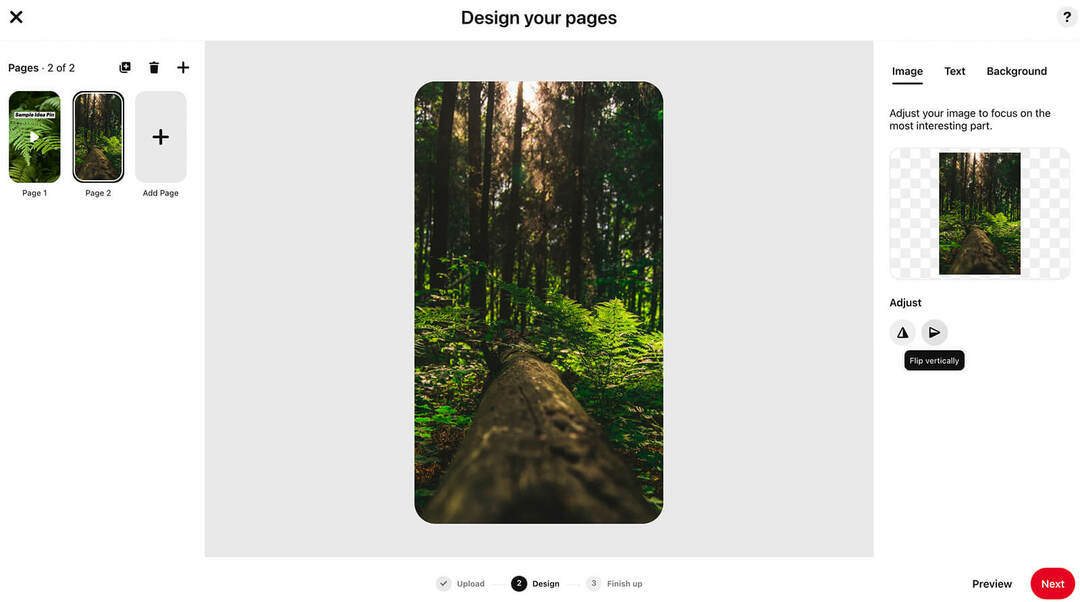
Pins voor afbeeldingsideeën bieden ook meer kleuropties voor tekstoverlays. Pinterest haalt automatisch een handvol kleuren uit je afbeelding, waardoor je ze gemakkelijk in de tekst kunt opnemen. Als je dezelfde tekstkleur opnieuw wilt gebruiken in een video-ideespeld, kopieer en plak je de hexadecimale kleur.
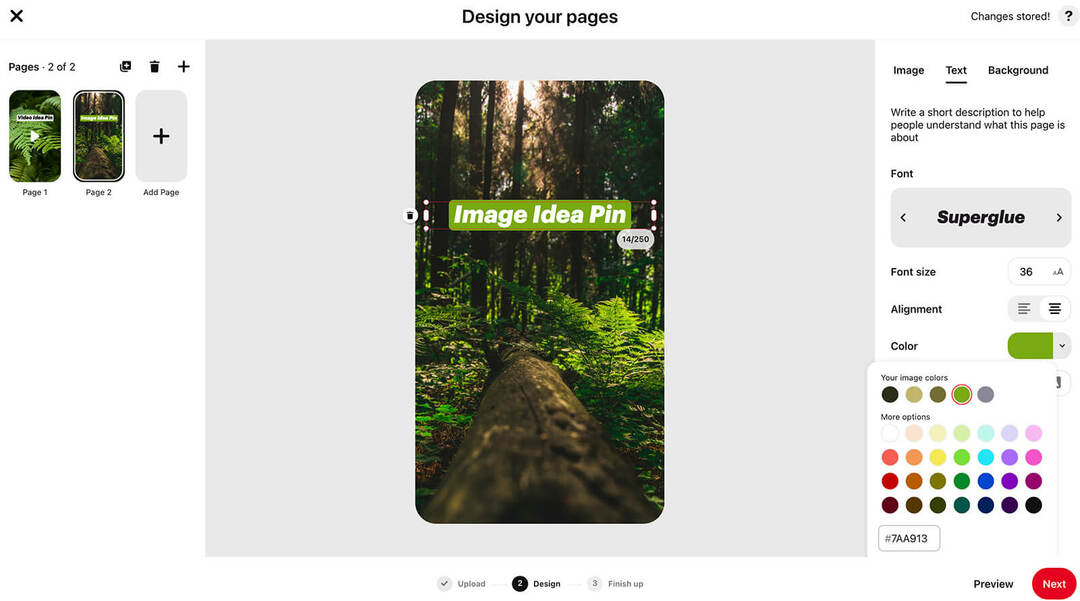
Naarmate je meer afbeeldingspagina's aan je ideepin toevoegt, hergebruikt Pinterest automatisch dezelfde tekst- en achtergrondkleurinstellingen. Dat maakt het gemakkelijk om een samenhangend verhaal te creëren doorheen de ideepin.
Krijg deskundige Social Media Marketing-training van de profs

Wilt u de concurrentie voor zijn en leren hoe u uw sociale marketingstrategie kunt diversifiëren?
Leer van de meest vertrouwde experts in de branche, wrijf over ellebogen met andere slimme marketeers en til je marketing naar een hoger niveau tijdens dit driedaagse evenement in het zonnige San Diego, Californië.
KLIK OM MEER TE LERENBewerk Pinterest Idee Pin Paginavolgorde en Omslag
Nadat u twee of meer pagina's voor uw ideepin hebt gemaakt, kunt u ze indien nodig opnieuw ordenen. Sleep de voorbeelden naar de linkerbovenhoek om de pagina's in de juiste volgorde te plaatsen. U kunt ook klikken om een geselecteerde pagina van uw ideeënpin te verwijderen.
Om de laatste hand te leggen aan uw ideepin, klikt u op de knop Volgende in de rechterbenedenhoek.
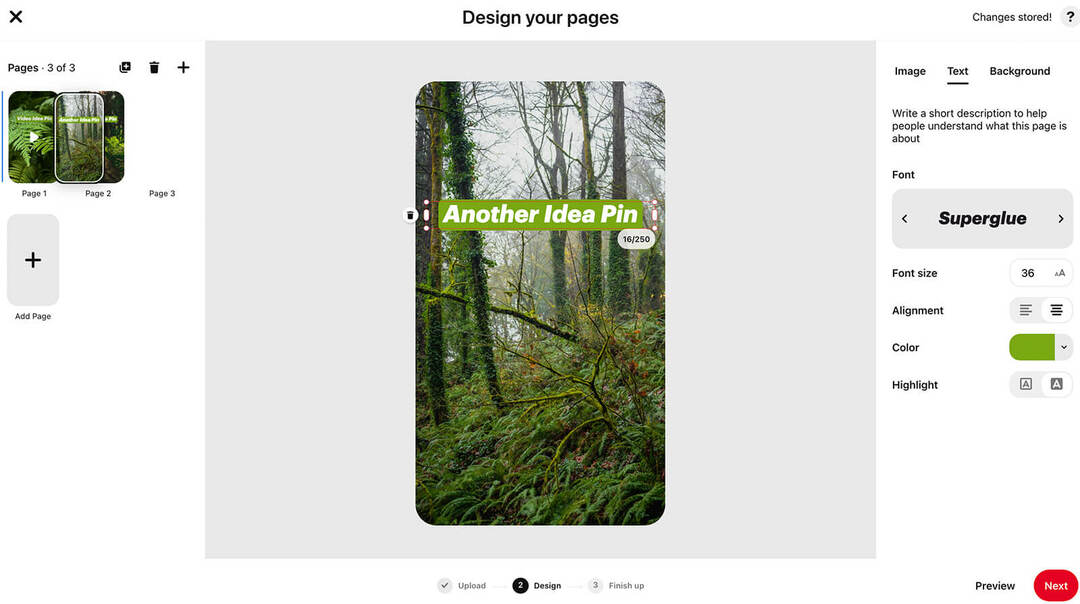
Als de eerste pagina van je ideepin een video bevat, heb je de mogelijkheid om de omslag te bewerken. Klik op de knop Omslag bewerken om een miniatuur te kiezen uit verschillende frames van je video.
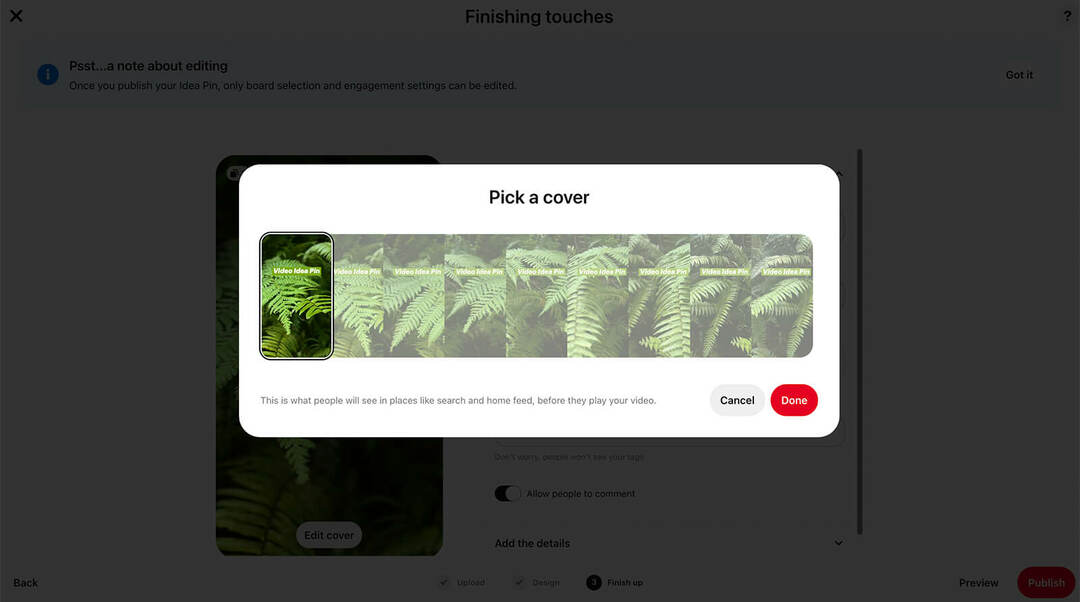
Kies een Pinterest-bord en tag-onderwerpen voor je ideepin
Geef uw ideepin vervolgens een titel en organiseer deze op een bord. Als je een nieuw bord wilt starten, heb je de mogelijkheid om een bord te maken vanuit deze publicatie-interface.
U kunt ook maximaal 10 onderwerptags aan uw ideepin toevoegen. De tags worden niet weergegeven op je pin, maar ze helpen Pinterest je inhoud te leveren aan gebruikers die op zoek zijn naar gerelateerde ideeën.
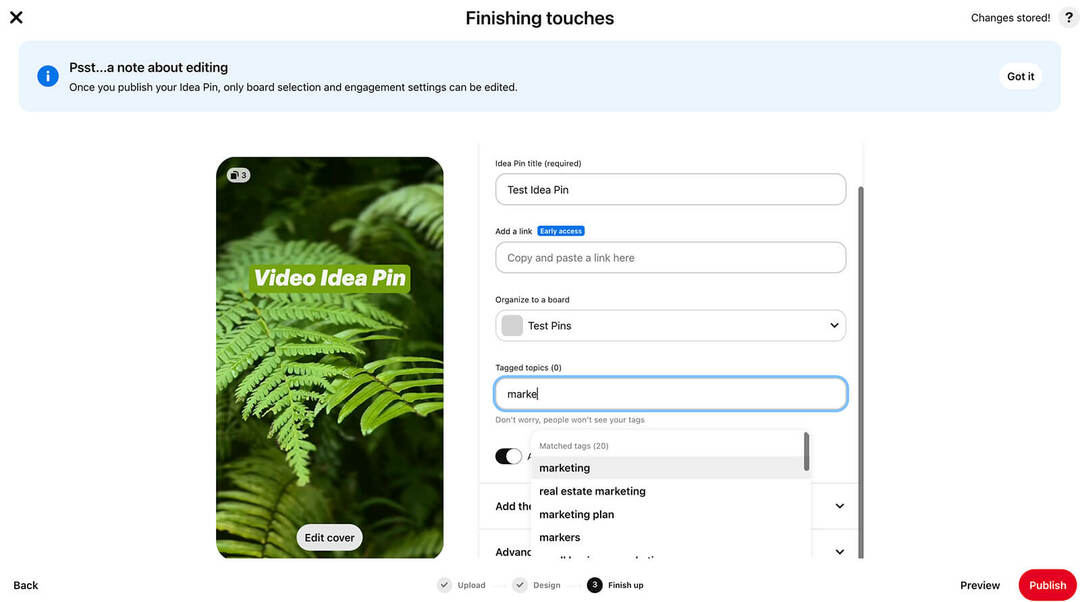
Wanneer u ideepins maakt in Business Hub, kunt u ook een link toevoegen om verkeer naar uw website te leiden. Houd er rekening mee dat links voor ideepinnen nog niet volledig zijn uitgerold en momenteel niet beschikbaar zijn op mobiel.
Net als bij de mobiele workflow, biedt Business Hub je opties voor het toevoegen van recepten en ingrediënten en het aanpassen van winkelaanbevelingen. Wanneer u klaar bent met het bewerken van uw ideepin, klikt u op de knop Publiceren.
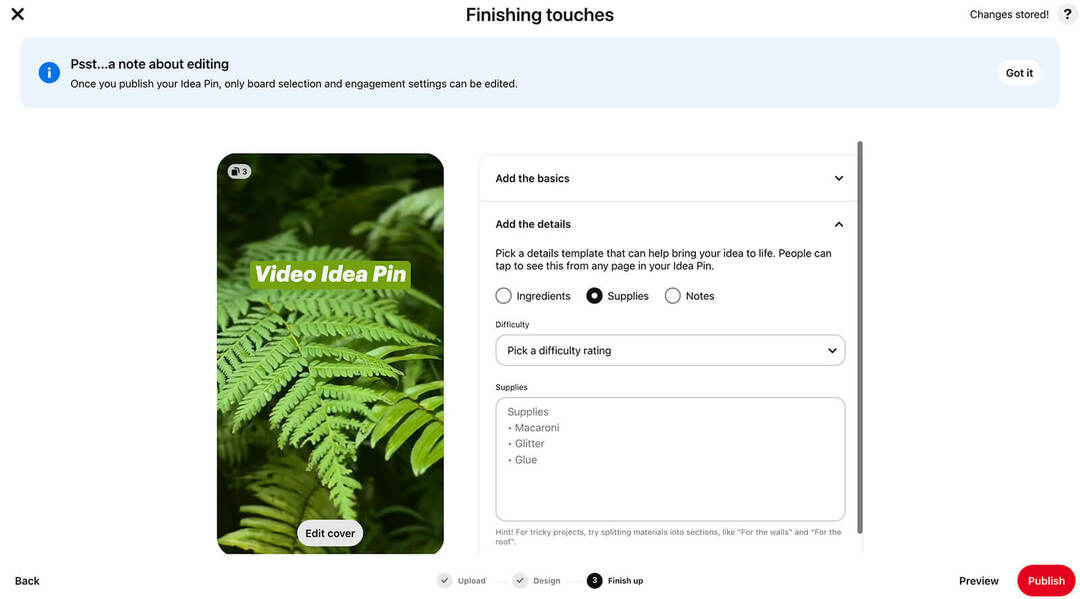
Hoe Pinterest Idea Pin Analytics op desktop te controleren
Nadat je je inhoud hebt gepubliceerd, kun je realtime analyses bekijken in de rechterbovenhoek van de ideepin. U kunt ook meer volledige statistieken voor uw ideepin of -bord bekijken vanuit het analysedashboard in Business Hub.
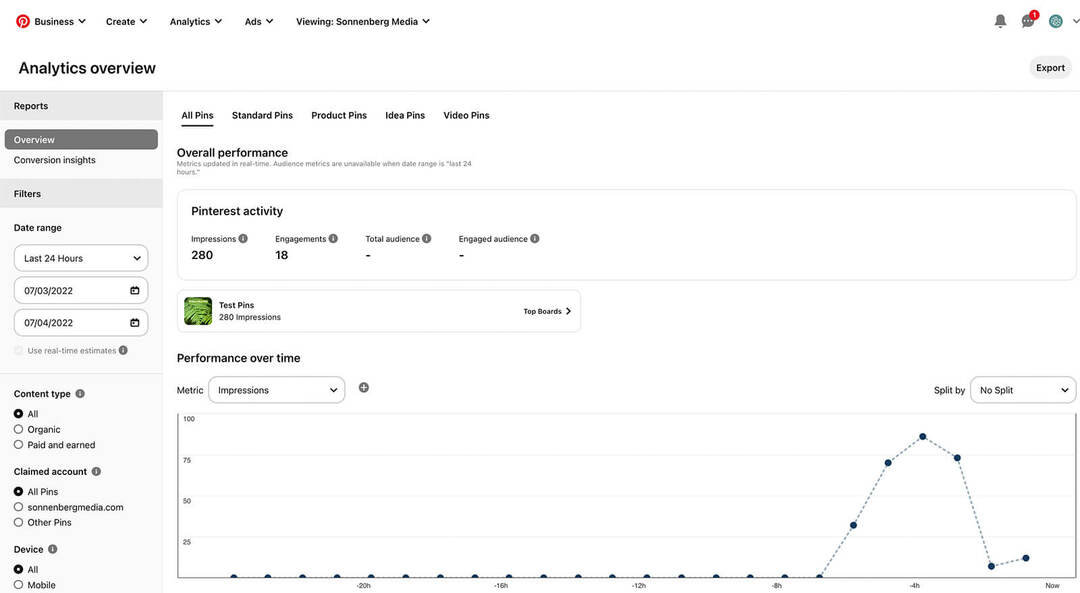
#3: Pinterest-idee-advertenties maken van Idea Pins op Pinterest
Tot resultaten versterken Promoot ze van je ideepins via Pinterest Ads Manager door ze om te zetten in Idea Ads.
Zet een Pinterest-advertentiecampagne op
Maak in Advertentiebeheer een nieuwe campagne met een van de ondersteunde doelstellingen. Op dit moment werken merkbekendheid, overweging en conversie allemaal met ideepinnen, wat betekent dat u ideepinnen in uw advertentietrechter kunt opnemen.
Geef uw campagne een naam en stel een budget en een planning in. Klik vervolgens op de knop Doorgaan om een advertentiegroep in te stellen.
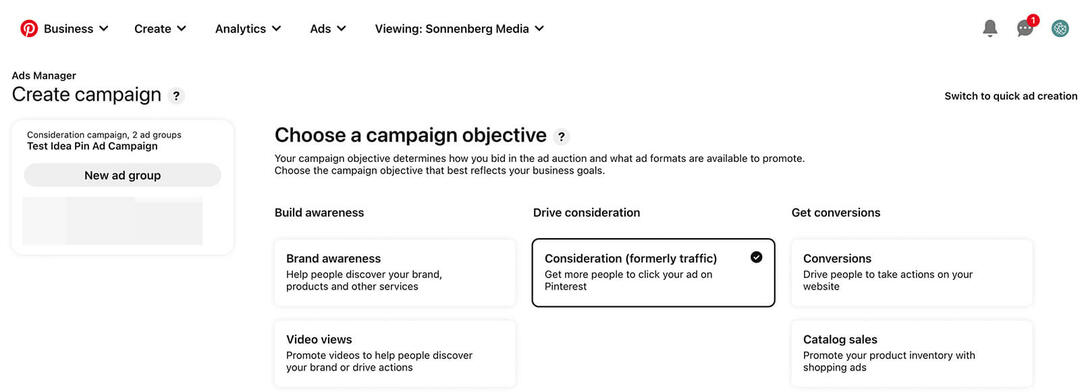
Kies targetingparameters
Selecteer op advertentiegroepniveau een strategie voor doelgroeptargeting. Afhankelijk van uw campagnedoelstelling, wilt u mogelijk mensen opnieuw targeten die zich met uw merk hebben beziggehouden of nieuwe klanten bereiken.
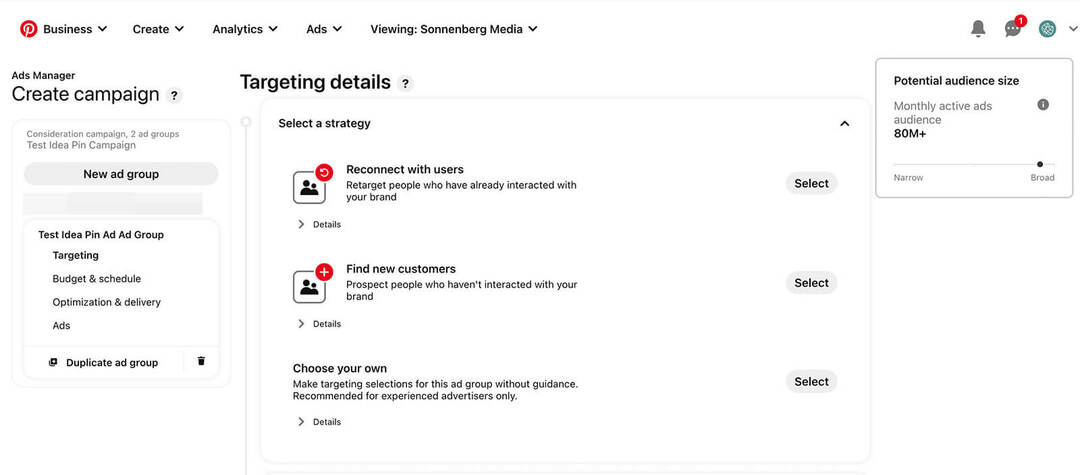
U kunt ook kiezen hoeveel u wilt bieden voor de gewenste resultaten. Pinterest-advertenties gebruiken standaard automatisch bieden. Als u specifieke doelen wilt bereiken met een bepaald budget, selecteert u Aangepast en kiest u hoeveel u wilt bieden.
Selecteer een ideeënpin Creatief
Selecteer op advertentieniveau ten minste één advertentiemateriaal om te promoten. Als je een ideepin wilt gebruiken die je al op een bord hebt gepubliceerd, klik je op Pins selecteren en zoek je naar de advertenties die je wilt toevoegen. Houd er rekening mee dat Pinterest aanbeveelt om tussen de twee en vier pinnen aan elke advertentiegroep toe te voegen.
Als u nieuw advertentiemateriaal voor uw advertentiecampagne wilt maken, klikt u op Een ideeënpin maken. Volg daarna dezelfde stappen die we hierboven hebben beschreven voor het maken van ideepinnen in Business Hub. Merk op dat de bewerkingsopties beperkter zijn in Business Hub, vooral wat betreft stickers en tekstoverlays.
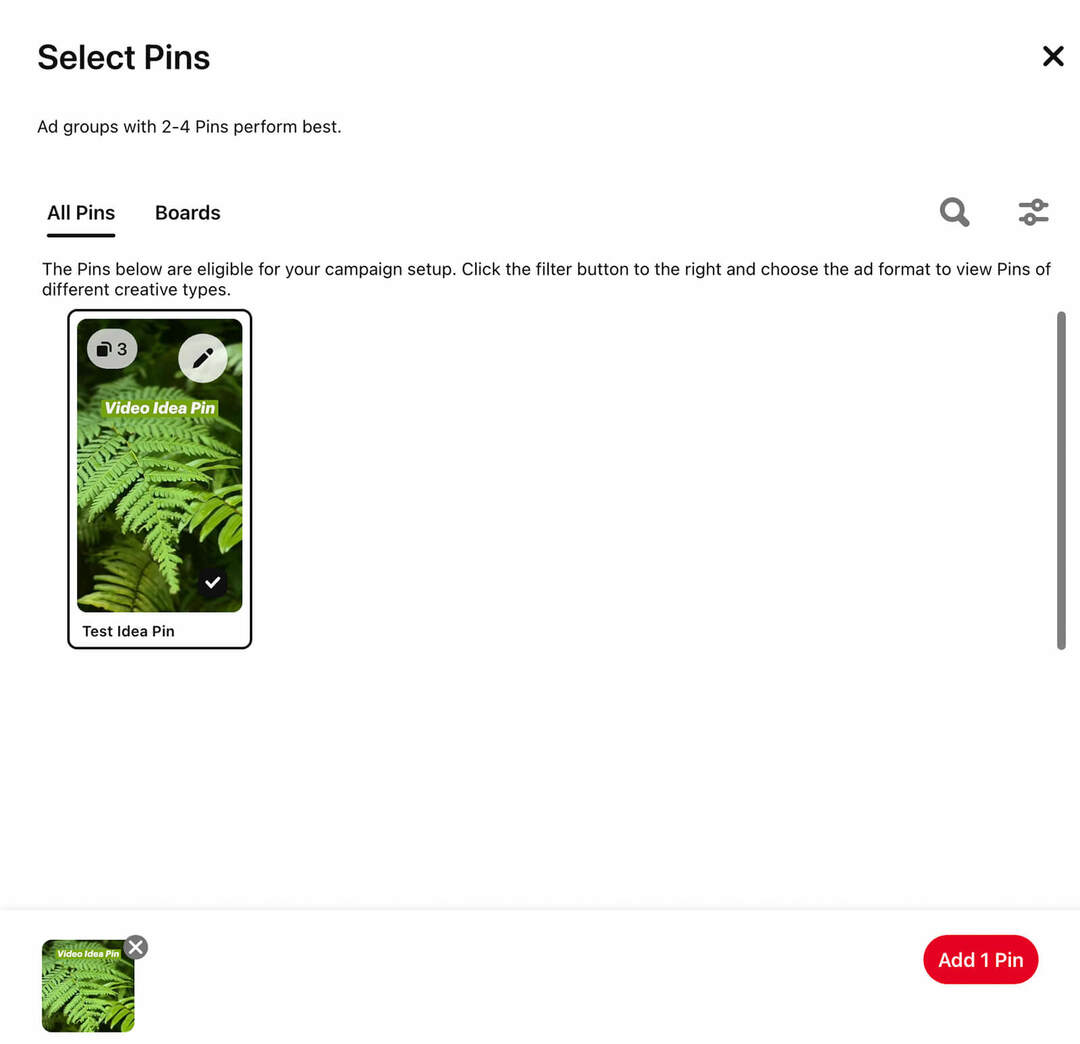
Bovendien wordt elke ideepin die u in deze interface maakt, onmiddellijk gepubliceerd op het bord van uw keuze. Als u klaar bent met het maken van de ideepin voor uw advertentie, selecteert u een bord en klikt u op Publiceren.
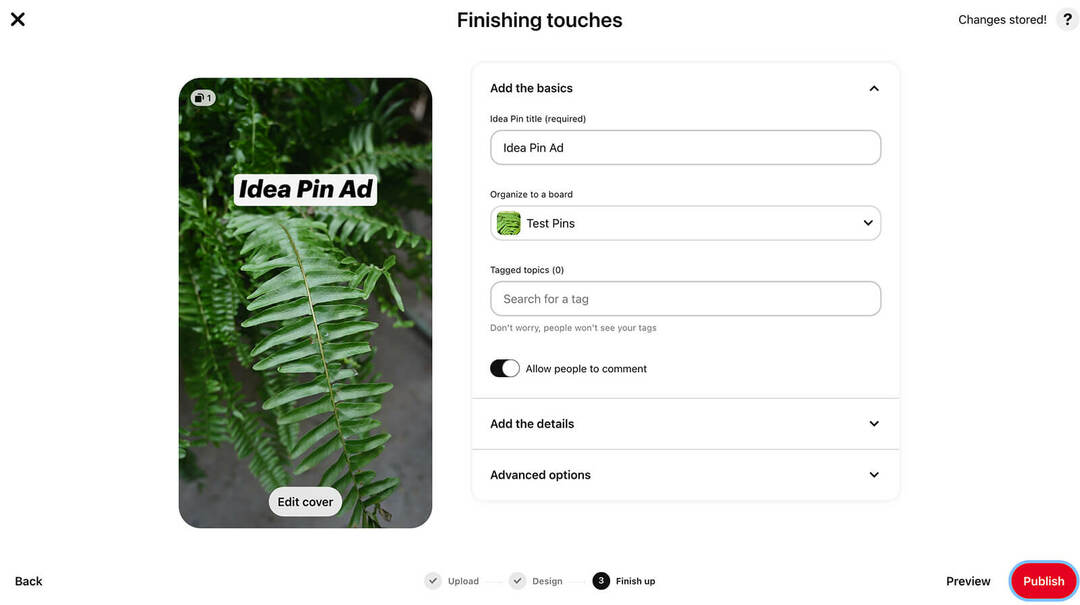
Vervolgens kunt u het instellen van uw advertentiemateriaal in Advertentiebeheer voltooien. Geef de advertenties namen om ze gemakkelijker te kunnen volgen en voeg waar van toepassing URL's van bestemmingspagina's toe. Je kan ook tracking-URL's toevoegen aan attribuutresultaten nauwkeuriger.
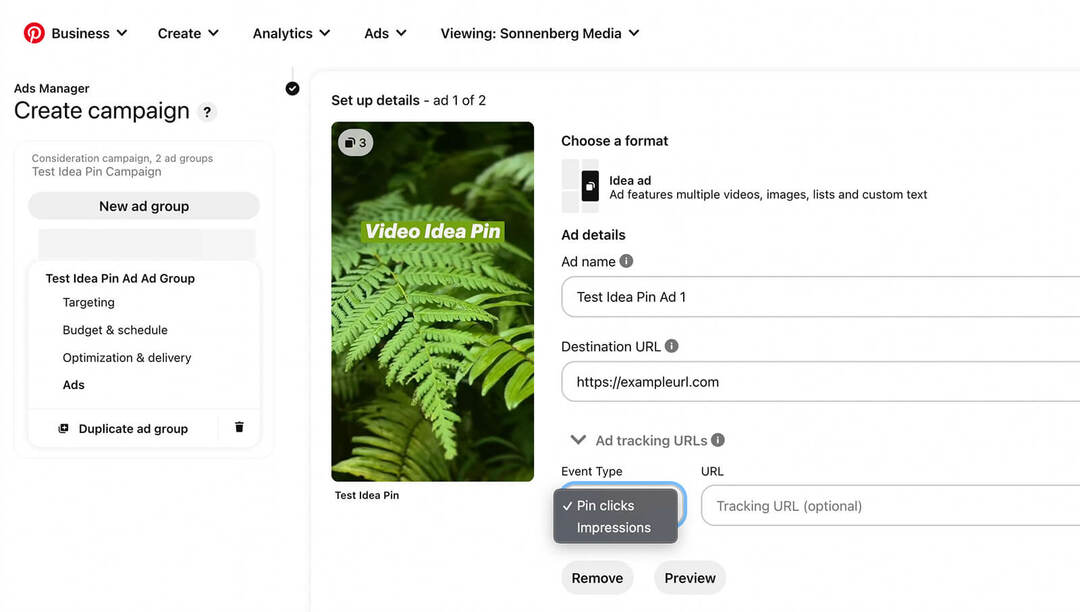
Klik op Voorbeeld om te zien hoe uw advertentie met idee eruit zal zien in de app. U ontvangt een melding op uw mobiele apparaat, zodat u kunt zien waar de advertentie kan worden weergegeven in de homefeeds van gebruikers en hoe deze eruit zal zien wanneer gebruikers tikken om uw ideepin te bekijken. Wanneer u klaar bent om de campagne te starten, klikt u op de knop Publiceren in Advertentiebeheer.
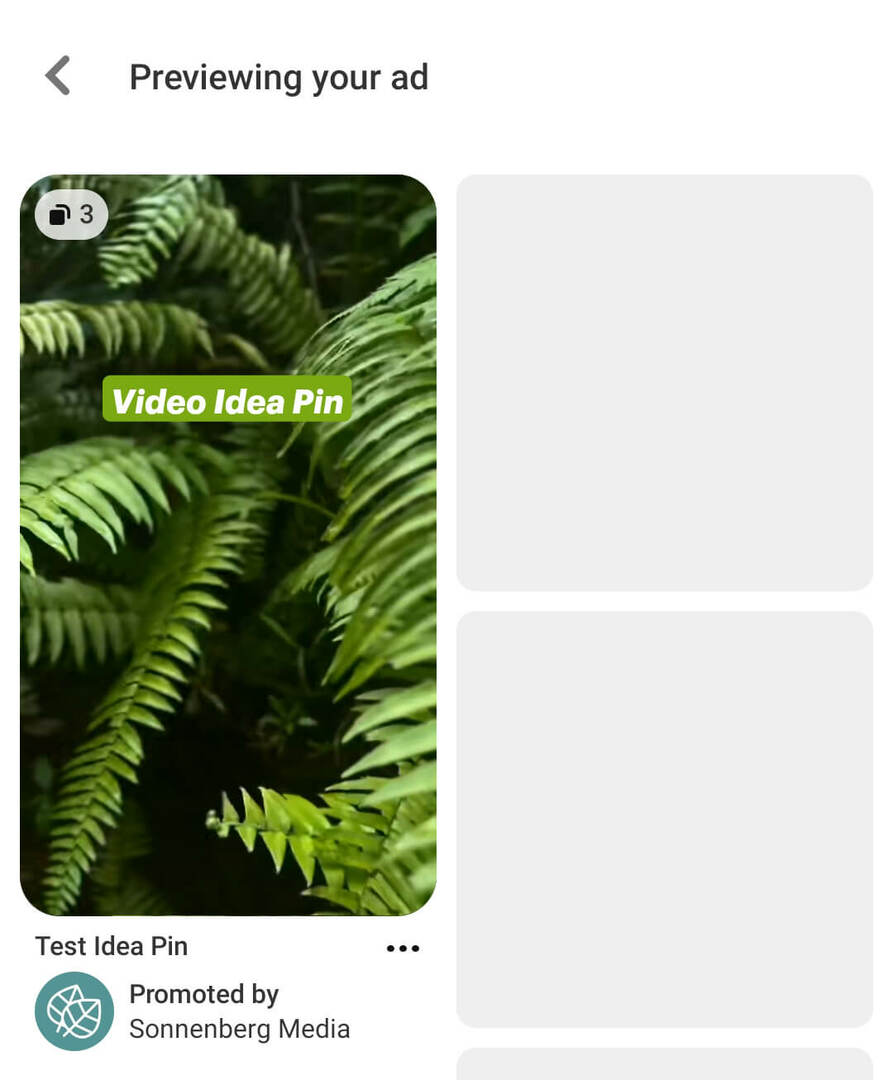
#4: Pinterest-ideepins delen via verschillende marketingkanalen
In maart 2022 introduceerde Pinterest nieuwe opties voor het delen van ideepins via marketingkanalen. Bekijk uw opties voor het downloaden en delen van deze inhoud.
Ideespelden delen met anderen op Pinterest
Om een ideepin met een ander account te delen, tik je op de optie Verzenden op Pinterest. Typ de naam of het e-mailadres van de gebruiker en tik op de knop Verzenden om direct een bericht te verzenden.
Ideepins delen op andere sociale mediakanalen
Als je ideeënpinnen buiten Pinterest wilt delen, kun je inhoud met één tik op Facebook of Instagram Stories publiceren. Wil je delen op Twitter, LinkedIn of een ander kanaal? Scroll naar het einde en tik op Meer om een volledige lijst met opties te zien.
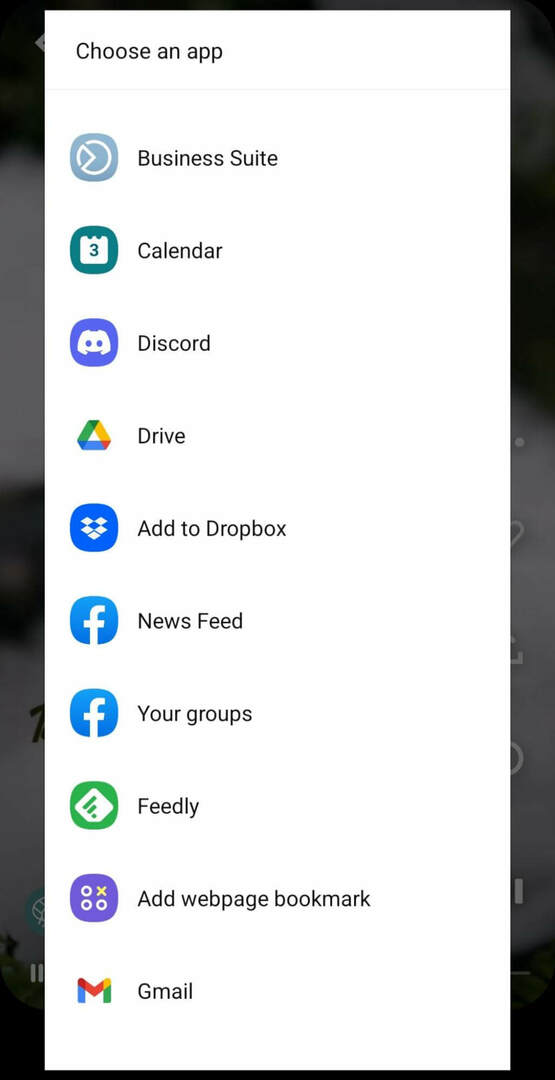
Deel links naar ideepins
U kunt ook linken naar ideepins vanuit e-mailnieuwsbrieven of externe websites. Scrol naar het einde van de lijst met opties voor delen en tik op Koppeling kopiëren om de URL voor de ideepin te krijgen. Plak het vervolgens overal waar u de idee-pin wilt delen.
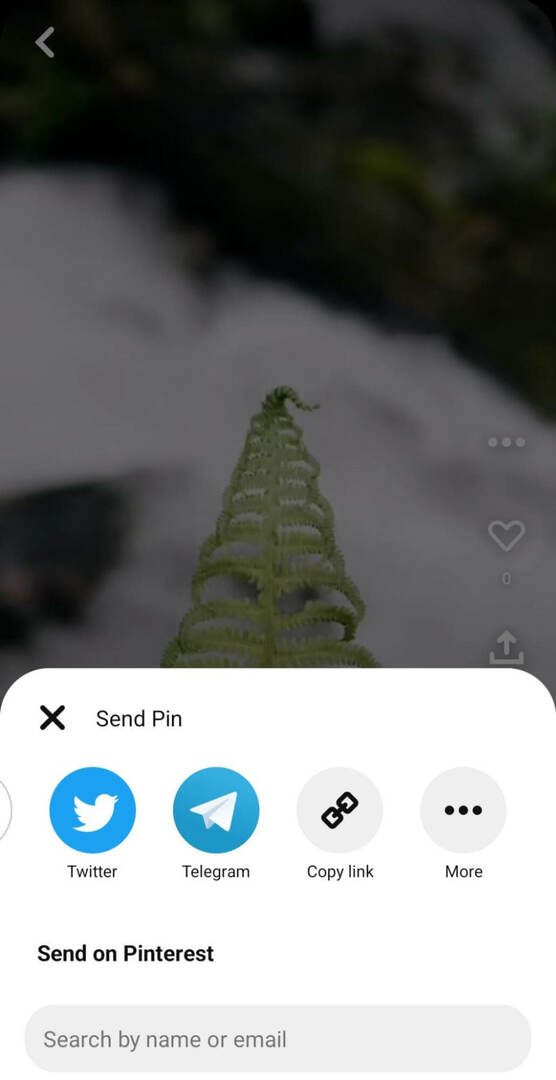
Toestaan dat mensen ideeënpins met watermerk downloaden
Iedereen kan uw ideepins downloaden en ze rechtstreeks opslaan op een mobiel apparaat, zolang u de machtigingen inschakelt. Om downloaden toe te staan, open je de Pinterest-instellingen en selecteer je Sociale machtigingen. Schakel Ideeënpin-downloads in.
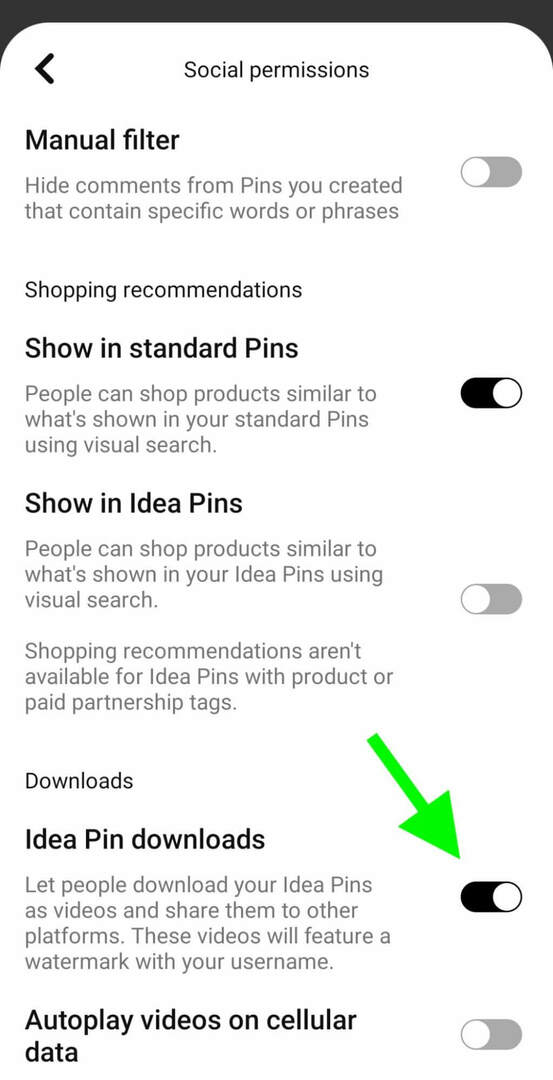
Wanneer iemand nu op de Share-knop op je idee-pin tikt, zien ze een optie om te downloaden. De download bevat een watermerk met uw gebruikersnaam om te voorkomen dat anderen uw originele werk een nieuwe bestemming geven.
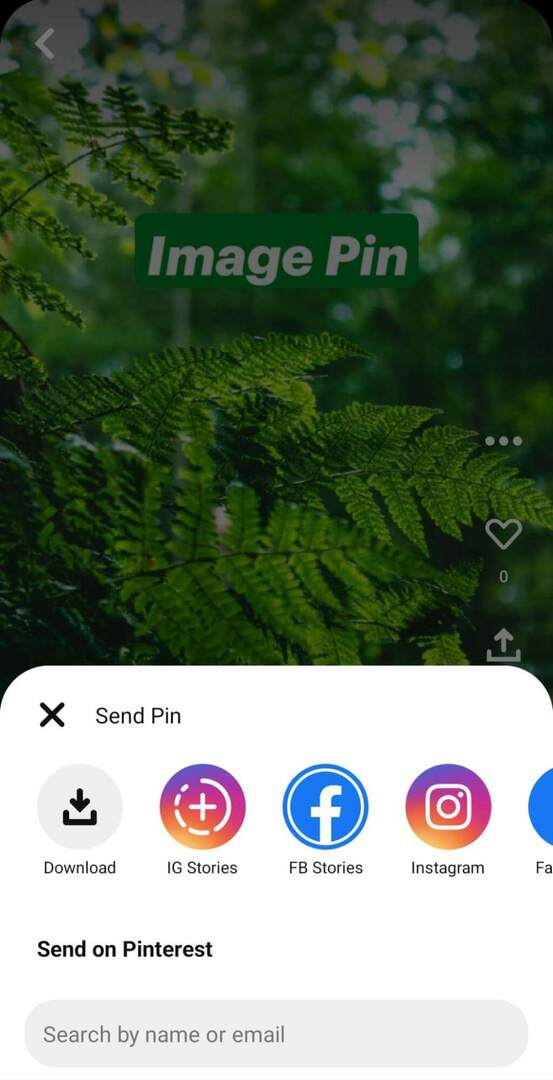
Conclusie
Pinterest-ideepinnen bieden bedrijven interessante nieuwe opties voor het publiceren van creatieve inhoud. Met de nieuwe mogelijkheden om ideeën te delen en te promoten, kan uw organisatie nog meer uit deze interactieve inhoud halen.
Krijg meer advies over Pinterest-marketingstrategieën:
- Ontdek hoe u meer verkeer naar uw website kunt trekken met Pinterest.
- Ontdek hoe je Pinterest kunt gebruiken om in contact te komen met een lokaal publiek.
- Leer hoe u een Pinterest-showcase maakt voor uw bedrijfsprofiel.
Benieuwd naar NFT's, DAO's en Web3?
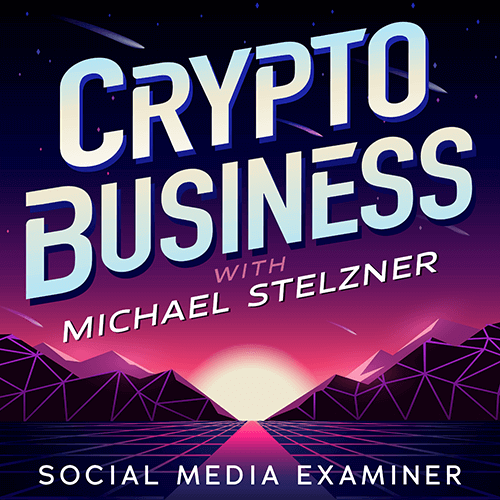
Volg de Crypto Business-podcast om erachter te komen hoe NFT's, sociale tokens, DAO's (en nog veel meer) uw bedrijf in de nabije toekomst zullen beïnvloeden.
Elke vrijdag interviewt gastheer Michael Stelzner toonaangevende experts uit de industrie over wat nu werkt in Web3 en wat u in de toekomst kunt verwachten, zodat u uw bedrijf kunt voorbereiden op de shift, zelfs als u een totaal bent Nieuweling.
VOLG DE SHOW